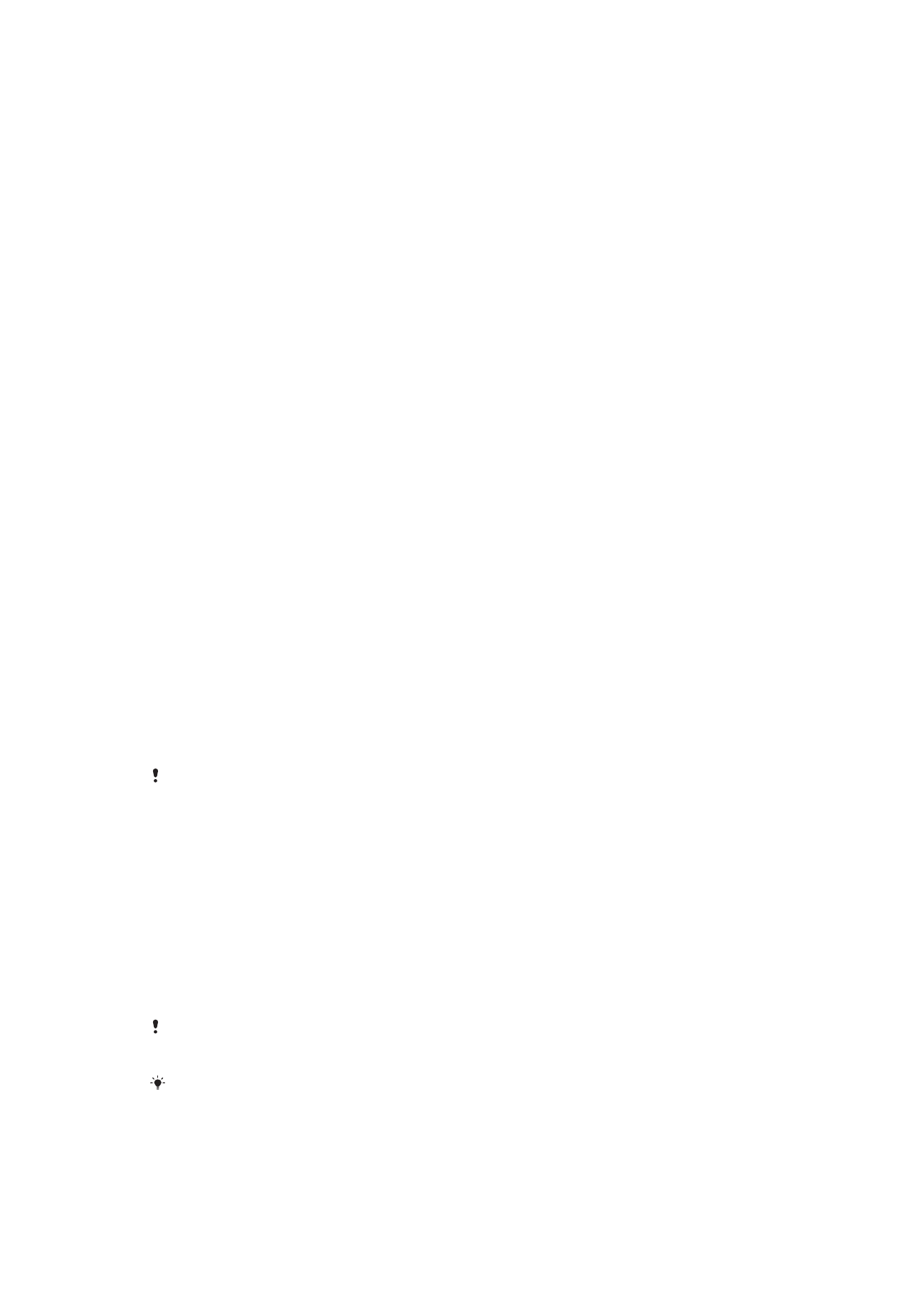
การล็อกหน้าจอ
มีหน้าจอล็อกหลายแบบให้เลือก ระดับความปลอดภัยของการล็อกแต่ละประเภทเรียงลําดับตามความปลอดภัยตํ่าสุด
ถึงสูงสุด ดังนี้
•
ปัด ไม่มีการป้องกันใดๆ แต่คุณสามารถเข้าหน้าจอหลักได้อย่างรวดเร็ว
•
รูปแบบ ลากรูปแบบง่ายๆ โดยใช้นิ้วปลดล็อกอุปกรณ์
•
PIN ป้อน PIN ที่เป็นตัวเลขอย่างน้อย 4 หลักเพื่อปลดล็อกอุปกรณ์
•
รหัสผ่าน ป้อนรหัสผ่านตัวอักษรผสมตัวเลขเพื่อปลดล็อกอุปกรณ์
คุณต้องจํารูปแบบการปลดล็อกหน้าจอ หมายเลข PIN และรหัสผ่านให้ได้ หากลืมข้อมูลนี้ คุณอาจไม่สามารถกู้คืนข้อมูลที่สําคัญ
เช่น รายชื่อและข้อความได้
ถ้าตั้งค่าบัญชี Microsoft® Exchange ActiveSync® (EAS) กับอุปกรณ์ Xperia™ ไว้แล้ว การตั้งค่าความปลอดภัย EAS อาจ
จํากัดประเภทของหน้าจอล็อกให้ใช้ได้เพียงแบบ PIN หรือรหัสผ่านเท่านั้น ซึ่งจะเกิดขึ้นเมื่อผู้ดูแลเครือข่ายของคุณกําหนดประเภท
หน้าจอล็อกไว้สําหรับบัญชี EAS ทั้งหมดเพื่อความปลอดภัย โปรดติดต่อผู้ดูแลระบบเครือข่ายของบริษัทหรือองค์กรของคุณเพื่อ
ตรวจสอบว่ามีการใช้นโยบายความปลอดภัยเครือข่ายใดกับอุปกรณ์เคลื่อนที่
12
นี่คือเวอร์ชันอินเทอร์เน็ตของเอกสารนี้ © พิมพ์เพื่อใช้เป็นการส่วนตัวเท่านั้น
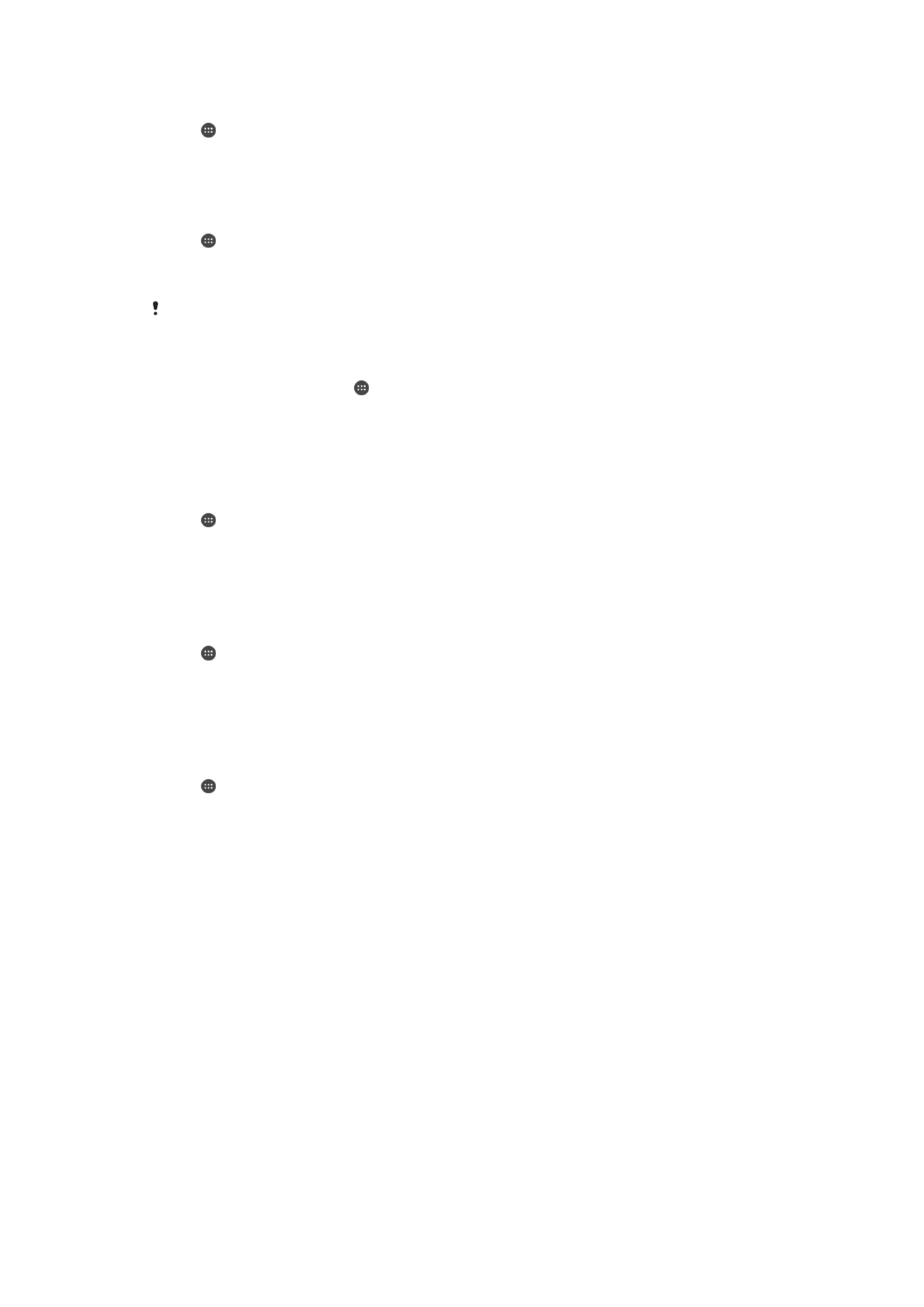
วิธีเปลี่ยนประเภทหน้าจอล็อก
1
แตะ จาก
หน้าจอหลัก
2
ค้นหาแล้วแตะ
ตั้งค่า > หน้าจอล็อกและความปลอดภัย > ล็อกหน้าจอ
3
ทําตามคําแนะนําในอุปกรณ์
วิธีสร้างรูปแบบหน้าจอล็อก
1
แตะ จาก
หน้าจอหลัก
2
ค้นหาและแตะ
ตั้งค่า > หน้าจอล็อกและความปลอดภัย > ล็อกหน้าจอ > รูปแบบ
3
ทําตามคําแนะนําในอุปกรณ์
ถ้ากรอกรูปแบบล็อกไม่ถูกต้องติดกัน 5 ครั้ง คุณต้องรอ 30 วินาทีก่อนจะลองใหม่ได้
วิธีเปลี่ยนรูปแบบการล็อกหน้าจอ
1
จาก
หน้าจอหลัก ของคุณ ให้แตะ
2
ค้นหาและแตะ
ตั้งค่า > หน้าจอล็อกและความปลอดภัย > ล็อกหน้าจอ
3
วาดรูปแบบการปลดล็อกหน้าจอ
4
แตะ
รูปแบบ และทําตามคําแนะนําในอุปกรณ์
วิธีสร้าง PIN หน้าจอขณะล็อก
1
แตะ จาก
หน้าจอหลัก
2
ค้นหาและแตะ
ตั้งค่า > หน้าจอล็อกและความปลอดภัย > ล็อกหน้าจอ > PIN
3
ใส่หมายเลข PIN แล้วแตะ
ทําต่อ
4
ใส่ PIN อีกครั้งและยืนยัน PIN ของคุณ แล้วแตะ
ตกลง
วิธีสร้างรหัสผ่านการล็อกหน้าจอ
1
แตะ จาก
หน้าจอหลัก
2
ค้นหาและแตะ
ตั้งค่า > หน้าจอล็อกและความปลอดภัย > ล็อกหน้าจอ > รหัสผ่าน
3
ใส่รหัสผ่านแล้วแตะ
ทําต่อ
4
ใส่รหัสผ่านอีกครั้งและยืนยันรหัสผ่านของคุณ แล้วแตะ
ตกลง
วิธีเปิดฟังก์ชันการปลดล็อก Swipe
1
แตะ จาก
หน้าจอหลัก
2
ค้นหาและแตะ
ตั้งค่า > หน้าจอล็อกและความปลอดภัย > ล็อกหน้าจอ
3
ลากรูปแบบการปลดล็อกหน้าจอ หรือใส่ PIN หรือรหัสผ่านหากเปิดการล็อกหน้าจอประเภทนี้
4
แตะ
ปัด จากนั้นแตะ ใช่ นําออกเลย
การรีเซ็ตการล็อกหน้าจอที่จําไม่ได้
ถ้าลืม PIN หน้าจอล็อก รหัสผ่าน หรือรูปแบบ คุณอาจรีเซ็ตใหม่โดยใช้บริการ Protection by my Xperia หลังจาก
รีเซ็ตหน้าจอล็อกด้วยบริการ Protection by my Xperia แล้ว เนื้อหาในอุปกรณ์จะไม่สูญหาย
หากต้องการเปิดใช้งานบริการ Protection by my Xperia โปรดดู
การค้นหาอุปกรณ์ที่สูญหายในหน้า19
13
นี่คือเวอร์ชันอินเทอร์เน็ตของเอกสารนี้ © พิมพ์เพื่อใช้เป็นการส่วนตัวเท่านั้น
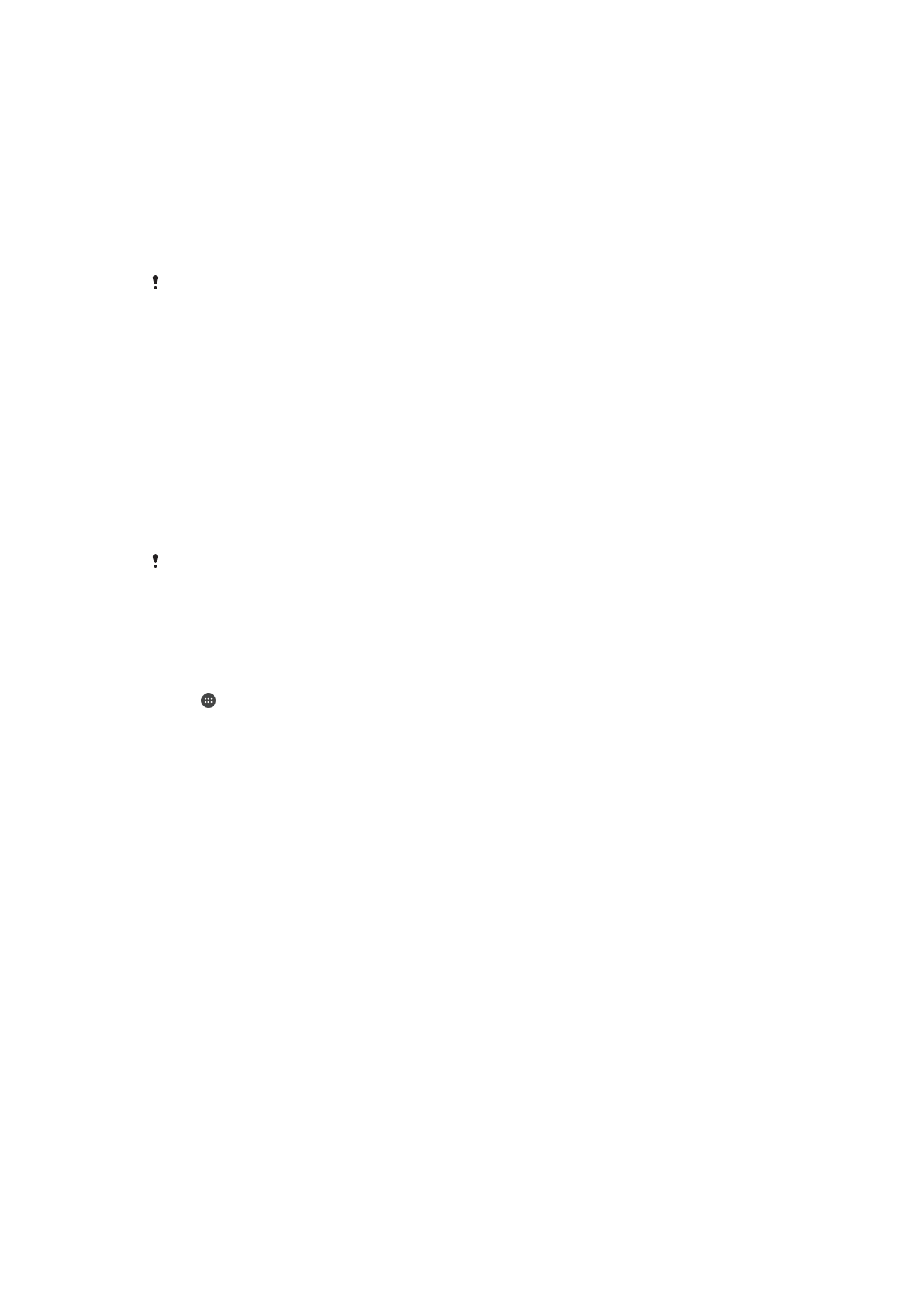
วิธีรีเซ็ตหน้าจอล็อกโดยใช้ Protection by my Xperia
1
คุณต้องรู้ชื่อผู้ใช้และรหัสผ่านบัญชี Google™ ของคุณและเปิดใช้บริการ Protection by my Xperia ใน
อุปกรณ์ไว้
2
ไปที่ myxperia.sonymobile.com จากอุปกรณ์ที่เชื่อมต่ออินเทอร์เน็ตเครื่องใดก็ได้
3
ลงชื่อเข้าใช้โดยใช้บัญชี Google™ เดียวกับที่ตั้งค่าไว้ในอุปกรณ์
4
คลิกภาพอุปกรณ์ Xperia™ ของคุณในส่วน
อุปกรณ์ของคุณ
5
เลือก
ล็อก หรือ เปลี่ยน PIN2 เพื่อใช้รหัส PIN ใหม่แทนหน้าจอล็อกปัจจุบัน
6
ทําตามคําแนะนําบนหน้าจอจาก Protection by my Xperia
อุปกรณ์ของคุณอาจล็อกหลังจากรีเซ็ตหน้าจอล็อก โดยขึ้นอยู่กับการตั้งค่าความปลอดภัยของคุณ จากนั้น คุณต้องกรอกชื่อผู้ใช้และ
รหัสผ่านบัญชี Google™ ของคุณ จึงจะใช้อุปกรณ์เครื่องนี้ได้